Tabellen en grafieken in WordPress insluiten met Avada
Vier klikken. Dat is alles wat nodig is om een tabel of diagram in uw WordPress-berichten en -pagina's in te sluiten met de Avada Live-builder: vier simpele klikken. De nieuwe WP Table Manager -integratie met Avada volgt onze eerdere integraties met de Elementor- en Divi- editors, waardoor u met ongekend gemak spreadsheets, tabellen en visualisaties kunt beheren en invoegen in thema's en sjablonen.
Het gebruik van Avada om uw thema's en sjablonen te ontwerpen is eenvoudig, en het toevoegen van WP Table Manager past binnen uw workflow. Je kunt de nieuwe integratie gebruiken om elke tabel in te sluiten, of je nu een geheel nieuwe tabel hebt gemaakt of een tabel die je hebt geïmporteerd uit Google Drive, Office 365 of andere Excel-bestanden. In dit bericht zullen we zien hoe eenvoudig het is om spreadsheets en grafieken in de Avada-editor te beheren of in te sluiten.
Op zoek naar een robuuste oplossing voor tabelbeheer voor websites van klanten?
Van prijstabellen tot productvergelijkingen, deze plug-in biedt krachtige functies om gegevens op een duidelijke en gebruiksvriendelijke manier te presenteren.
Krijg nu het concurrentievoordeel!
Sluit WordPress-tabellen in Avada-thema's in
Avada is niets anders dan intuïtief. Gelukkig is het omzetten van uw spreadsheets in WordPress-tabellen net zo eenvoudig. Om tabellen in uw WordPress-berichten of -pagina's in te voegen, opent u uw Avada-editor en voegt u een nieuw element in.
Het toevoegen van een element kost slechts vier klikken. Zoals gebruikelijk zijn de nieuwe blokken vernoemd naar de WP Table Manager plug-in. Zoek naar het WP Table Manager Table- element en klik erop om het aan je bericht of pagina toe te voegen. Onder Tabel kiezen aan de linkerkant van uw scherm bevindt zich een WP Table Manager knop: klik erop.
Zodra u op deze knop klikt, start Avada een tabelbrowser. De derde klik is het selecteren van de spreadsheet die u in uw inhoud wilt invoegen. Deze manager is volledig functioneel, dus je kunt zelfs een nieuwe tabel maken via het menu linksboven.
Of u nu een bestaande tafel kiest of een nieuwe tafel maakt, de vierde klik is de knop rechtsonder. Nadat je de spreadsheet hebt geselecteerd die je wilt insluiten, klik je op Deze tabel invoegen. Je nieuwe tabel zou nu in je Avada-thema moeten verschijnen. Vier klikken: voeg het element toe, bewerk het, selecteer een spreadsheet en voeg de tabel in.
Tabellen beheren vanuit de Avada-themabouwer
Eerder zeiden we dat de tabelbrowser niet alleen cosmetisch is. Nadat u op het WP Table Manager Table- element in Avada hebt geklikt, kunt u de tabelmanager rechtstreeks vanuit de Avada Live-builder als volledige editor gebruiken.
Als u op de naam van een tabel klikt, wordt u naar de eigen editor van WP Table Managergeleid. Het is ook een volledig functionele editor, wat betekent dat u de gegevens, stijl en meer van de spreadsheet kunt bewerken zonder dat u de Avada Live-builder hoeft te verlaten.
Op dezelfde manier kunt u een nieuwe tabel maken. Gebruik de lightbox van WP Table Managerom linksboven een nieuwe spreadsheet te maken. U bevindt zich opnieuw in de tabeleditor, waar u uw spreadsheet kunt vullen met nieuwe gegevens en deze kunt aanpassen.
Het beste van alles is dat wanneer u de tabel in uw Avada-editor invoegt, u een live voorbeeld van uw gegevens krijgt. Gebruik dit in uw voordeel; als u een fout in uw spreadsheetgegevens ontdekt, of als u de stijl wilt aanpassen, hoeft u de Avada-editor niet te verlaten: klik gewoon op de tabel en bewerk deze vanuit de builder.
Sluit diagrammen in Avada-sjablonen in
Waarom een verhaal vertellen als je het kunt laten zien? WP Table Manager gaat over meer dan alleen spreadsheets en gegevens. WP Table Managerde grafieken van WP Table Managerkunt u precies dat doen, en u kunt de visualisaties die u maakt van tabellen gebruiken om uw WordPress-inhoud ook te verfraaien met de Avada-editor.
De stroom lijkt erg op vroeger. Zoek in de Avada Live-builder naar het WP Table Manager Chart- element en klik erop. Klik op een spreadsheet in de browser om de grafieken ervan te laden. Klik op een visualisatie om deze te selecteren en druk vervolgens op de Dit diagram invoegen om deze toe te voegen aan de Avada Live Builder.
Als er nog geen grafieken zijn, of als u een nieuwe wilt maken, klikt u op de tabelmanager om de tabeleditor opnieuw te laden. Vanaf hier kunt u zoals gewoonlijk grafieken maken met behulp van het menu Grafieken Vergeet niet om eerst de gegevens te selecteren die u aan de grafiek wilt toevoegen en vervolgens de visualisatie te maken.
Grafieken bewerken vanuit de Avada Live-builder
Houd er rekening mee dat u, terwijl u hier bent, de volledig functionele editor van WP Table Managergebruikt. Dat betekent dat u bij het invoegen van visualisaties, of het nu nieuwe of bestaande diagrammen zijn, deze rechtstreeks vanuit de Avada Live-builder kunt bewerken.
Alle tools die u mogelijk gebruikt in de WP Table Manager diagrameditor zijn hier beschikbaar. U kunt het gegevensbereik wijzigen dat in de visualisatie moet worden weergegeven, kleuren en afmetingen wijzigen, en meer.
U hoeft uw workflow niet te wijzigen om met tabellen, spreadsheets en grafieken te gaan werken in de Adava Live builder. Sluit en bewerk deze zonder ooit uw thema-editor te verlaten. Alles is slechts vier klikken verwijderd.
Oproep aan alle webmasters!
Verbeter uw klantwebsites met WP Table Manager . Beheer en pas eenvoudig tabellen, grafieken en spreadsheets aan en bied klanten dynamische en boeiende gegevensvisualisaties.
Upgrade uw webdesigndiensten vandaag nog!
Ben je geïnteresseerd in WP Table Manager ? Als je meer wilt weten over de tabel- en diagrameditor en hoe je deze kunt toevoegen aan je Avada-workflow om je WordPress-berichten en -pagina's te verrijken, klik dan hier .
Wanneer u zich abonneert op de blog, sturen wij u een e-mail wanneer er nieuwe updates op de site zijn, zodat u deze niet mist.

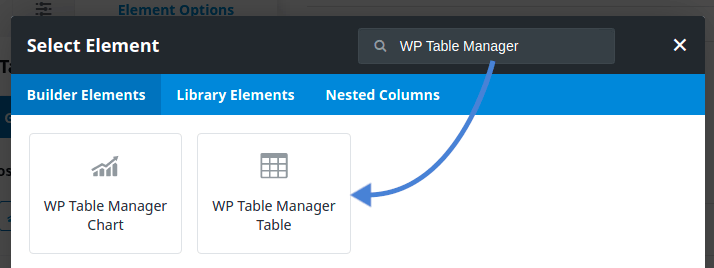
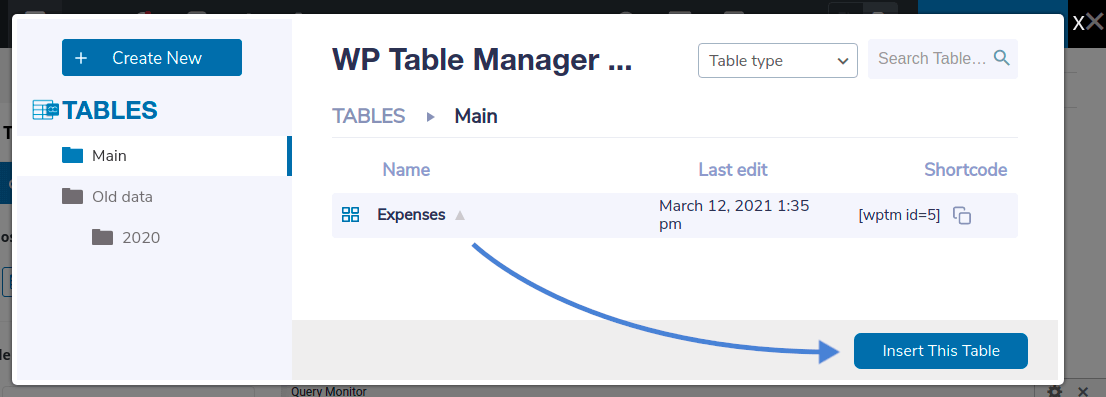
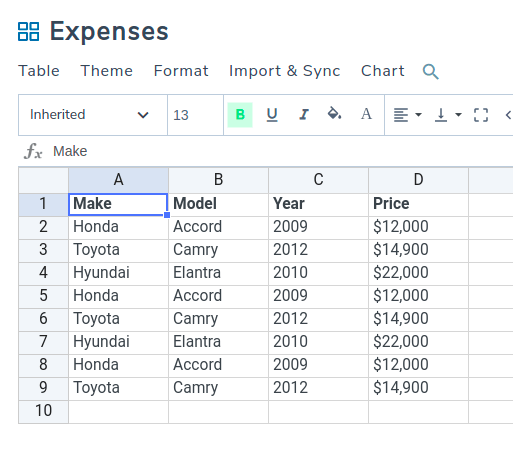
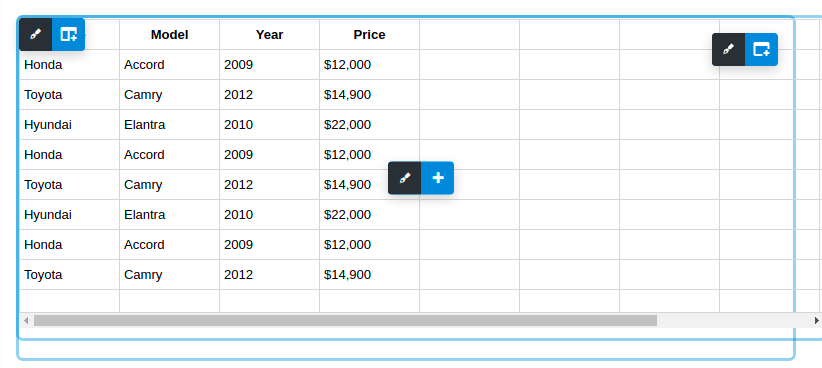
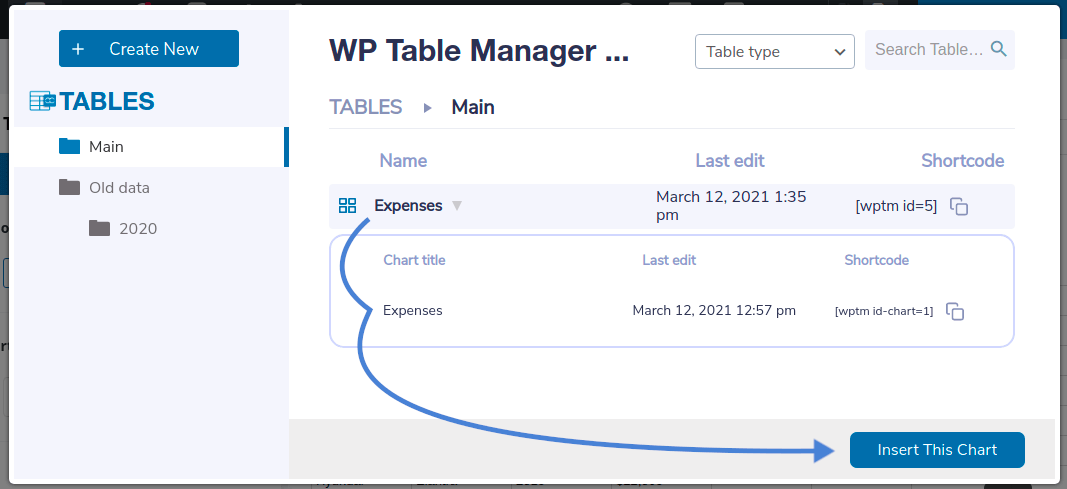



Opmerkingen